Как узнать и проверить MacBook по серийному номеру
Ноутбуки и моноблоки Apple относятся к числу наиболее дорогих устройств на рынке портативных ПК. Очень часто вместо оригинальных компьютеров предлагаются подделки. Поэтому нужно знать порядок определения модели MacBook по серийному номеру и проверки его подлинности.
Расшифровка серийного номера на MacBook
Серийный номер MacBook дает возможность получить детальную информацию об устройстве, включая сведения о заводе и регионе сборки, дате производства, модели гаджета и его комплектации. Также по этому коду можно проверить подлинность устройства.
Найти серийный номер можно в пункте меню «Об этом Mac», а также непосредственно на корпусе гаджета, на коробке или чеке из магазина.
На корпусе обычно эта информация представлена таким образом:
Через меню Apple ► Об этом Мак
Если окно «Об этом Mac» выглядит подобным образом, дважды щелкните номер версии под надписью «OS X», чтобы узнать серийный номер своего компьютера.
Если окно выглядит подобным образом, щелкните «Подробнее».
На современных моделях номер состоит из 12 знаков и имеет такую структуру:
- с 1 по 3 символ – кодировка завода и региона производства;
- 4 символ – кодировка полугодия года изготовления;
- 5 символ – кодировка недели изготовления;
- с 6 по 8 символ – индивидуальный код гаджета;
- с 9 по 12 символ – кодировка модели.
Как узнать модель Macbook Pro
Чтобы определить модель Macbook Pro по серийному номеру, нужно перейти на сайт техподдержки американского бренда по ссылке https://checkcoverage.apple.com/ru/ru/. В соответствующее поле вставляем серийный номер, вводим капчу и нажимаем «Продолжить». После этого сайт выдает подробную информацию об устройстве, включая его модель. Подробнее об этом способе читайте ниже.
Macbook Pro представлены в следующих вариантах комплектации:
- Двухъядерный процессор, объем накопителя до 512 Гб, дисплей 12 дюймов.

- Двухъядерный процессор, объем накопителя SSD 256 Гб, оперативка 8 Гб, дисплей 13 дюймов.
- Разогнанный двухъядерный процессор, объем накопителя SSD 256 Гб, оперативка 8 Гб, дисплей 13 дюймов. Есть поддержка Touch ID и Touch Bar.
- Четырехъядерный процессор, оперативка 16 Гб, дисплей 15 дюймов. Возможна поддержка Touch ID и Touch Bar.
Как узнать модель Macbook Air
Определение модели Macbook Air выполняется аналогичным способом – путем ввода серийного номера на сайте техподдержке Apple. Легкий вариант «яблочного» ноутбука предлагается в модификации с двухъядерным процессором Core i5 или Core i7, с диагональю дисплея 13 дюймов. Объем накопителя модели составляет 256 Гб или 512 Гб.
Как узнать модель iMac
Как и модель Макбука, по серийному номеру можно определить и точную iMac. Линейка настольных моноблоков от компании Apple представлена такими вариантами комплектации:
- 2-х или 4-х ядерный процессор Core i5, объем накопителя 1 Тб или 2 Тб, дисплей с диагональю 21,5 дюймов.

- Аналогичные характеристики с процессором Core i7.
- Разогнанный процессор Core i7, объем памяти до 3 Тб, дисплей с диагональю 27 дюймов.
Кроме того, ключевым отличием между моделями iMac является тип экрана – Retina 4k или Retina 5k.
Проверяем подлинность Макбука по серийному номеру
Необходимость узнать модель MacBook по серийному номеру часто возникает при покупке устройства с рук. В этом случае у покупателя могут возникать сомнения в подлинности устройства. Проверить ее можно легко по серийному номеру.
Как узнать номер Макбука, было написано выше. Проверка выполняется на странице https://checkcoverage.apple.com/ru/ru/. Здесь в соответствующем поле нужно ввести серийный номер вашего устройства, код капчи и нажмите «Продолжить». После этого откроется страница, на которой можно будет не только определить модель MacBook по серийному номеру, но и другую ключевую информацию об устройстве, включая год его производства, дату приобретения, срок и действительность гарантии.
Если эти сведения будут отображены на сайте, вы можете быть уверены в подлинности устройства. Поэтому при покупке «яблочных» ноутбуков или моноблоков обязательно выполняйте такую проверку.
Еще один вариант – введите серийный номер на странице Технические характеристики. (Нажмите «Просмотр по продуктам», чтобы появилось поле поиска). На открывшемся экране отобразится соответствующая модель, как показано ниже:
|
Название модели |
Идентификатор модели |
Номер модели |
Конфигурация |
|
MacBook Pro (15 дюймов, конец 2016 г.) |
MacBookPro13,3 |
MLh42xx/A |
15,4 дюйма/4-ядерный процессор i7 с частотой 2,6 ГГц/16 ГБ/256 ГБ (флэш) |
|
MLh52xx/A |
15,4 дюйма/4-ядерный процессор i7 с частотой 2,7 ГГц/16 ГБ/512 ГБ (флэш) |
||
|
MLH52xx/A |
15,4 дюйма/4-ядерный процессор i7 с частотой 2,9 ГГц/16 ГБ/1 ТБ (флэш) |
||
|
MLW72xx/A |
|
||
|
MLW82xx/A |
15,4 дюйма/4-ядерный процессор i7 с частотой 2,7 ГГц/16 ГБ/512 ГБ (флэш) |
||
|
MLW92xx/A |
15,4 дюйма/4-ядерный процессор i7 с частотой 2,9 ГГц/16 ГБ/1 ТБ (флэш) |
||
|
MacBook Pro (с дисплеем Retina, 15 дюймов, середина 2015 г. |
MacBookPro 11,4 |
MJLQ2xx/A |
15,4 дюйма/4-ядерный процессор i7 с частотой 2,2 ГГц/16 ГБ/256 ГБ (флэш) |
|
MacBookPro 11,5 |
MJLT2xx/A |
15,4 дюйма/4-ядерный процессор i7 с частотой 2,5 ГГц/16 ГБ/512 ГБ (флэш) |
|
|
MacBookPro 11,5 |
MJLU2xx/A |
15,4 дюйма/4-ядерный процессор i7 с частотой 2,8 ГГц/16 ГБ/1 ТБ (флэш) |
|
|
MacBook Pro (с дисплеем Retina, 15 дюймов, середина 2014 г.) |
MacBook Pro11,2 |
MGXA2xx/A |
15,4 дюйма/4-ядерный процессор i7 с частотой 2,2 ГГц/16 ГБ/256 ГБ (флэш) |
|
MacBook Pro11,3 |
MGXC2xx/A |
15,4 дюйма/4-ядерный процессор i7 с частотой 2,5 ГГц/16 ГБ/512 ГБ (флэш) |
|
|
MacBook Pro (с дисплеем Retina, 15 дюймов, конец 2013 г. |
MacBook Pro11,2 |
ME293xx/A |
15,4 дюйма/4-ядерный процессор i7 с частотой 2,0 ГГц/8 ГБ/256 ГБ (флэш) |
|
MacBook Pro11,3 |
ME294xx/A |
15,4 дюйма/4-ядерный процессор i7 с частотой 2,3 ГГц/16 ГБ/512 ГБ (флэш) |
|
|
MacBook Pro (с дисплеем Retina, 15 дюймов, начало 2013 г.) |
MacBookPro10,1 |
ME664xx/A |
15,4 дюйма/4-ядерный процессор i7 с частотой 2,4 ГГц/8 ГБ/256 ГБ (флэш) |
|
ME665xx/A |
15,4 дюйма/4-ядерный процессор i7 с частотой 2,7 ГГц/16 ГБ/512 ГБ (флэш) |
||
|
MacBook Pro (с дисплеем Retina дюймов, середина 2012 г. |
MacBookPro10,1 |
MC975xx/A |
|
|
MC976xx/A |
15,4 дюйма/4-ядерный процессор i7 с частотой 2,6 ГГц/8 ГБ/512 ГБ (флэш) |
||
|
MacBook Pro (15 дюймов, середина 2012 г.) |
MacBookPro9,1 |
MD103xx/A |
15,4 дюйма/4-ядерный процессор i7 с частотой 2,3 ГГц/2 модуля по 2 ГБ/500 ГБ (5400 об./мин) |
|
MD104xx/A |
15,4 дюйма/4-ядерный процессор i7 с частотой 2,6 ГГц/2 модуля по 4 ГБ/750 ГБ (5400 об./мин) |
||
|
MacBook Pro (15 дюймов, конец 2011 г. |
MacBookPro8,2 |
MD322xx/A |
15,4 дюйма/4-ядерный процессор i7 с частотой 2,4 ГГц/2 модуля по 2 ГБ/750 ГБ (5400 об./мин) |
|
MD318xx/A |
15,4 дюйма/4-ядерный процессор i7 с частотой 2,2 ГГц/2 модуля по 2 ГБ/500 ГБ (5400 об./мин) |
||
|
MacBook Pro (15 дюймов, начало 2011 г.) |
MacBookPro8,2 |
MC723xx/A |
15,4 дюйма/4-ядерный процессор i7 с частотой 2,2 ГГц/2 модуля по 2 ГБ/750 ГБ (5400 об./мин) |
|
MC721xx/A |
15,4 дюйма/4-ядерный процессор i7 с частотой 2 ГГц/2 модуля по 2 ГБ/500 ГБ (5400 об./мин) |
||
|
MacBook Pro (15 дюймов, середина 2010 г. |
MacBookPro6,2 |
MC373XX/A |
15,4 дюйма/процессор i7 с частотой 2,66 ГГц/2 модуля по 2 ГБ/500 ГБ (5400 об./мин)/GLSY |
|
MC372XX/A |
15,4 дюйма/процессор i5 с частотой 2,53 ГГц/2 модуля по 2 ГБ/500 ГБ (5400 об./мин)/GLSY |
||
|
MC371XX/A |
15,4 дюйма/процессор i5 с частотой 2,4 ГГц/2 модуля по 2 ГБ/500 ГБ (5400 об./мин)/GLSY |
||
|
MacBook Pro (15 дюймов, середина 2009 г.) |
MacBookPro5,3 |
MB985xx/A |
15,4 дюйма/процессор с частотой 2,66 ГГц/2 модуля по 2 ГБ/320 ГБ (5400 об./мин)/GLSY |
|
MB986xx/A |
15,4 дюйма/процессор с частотой 2,8 ГГц/2 модуля по 2 ГБ/500 ГБ (5400 об. |
||
|
MacBook Pro (15 дюймов, 2,53 ГГц, середина 2009 г.) |
MacBookPro5,3 |
MC118xx/A |
15,4 дюйма/процессор с частотой 2,53 ГГц/2 модуля по 2 ГБ/250 ГБ (5400 об./мин)/GLSY |
|
MacBook Pro (15 дюймов, конец 2008 г.) |
MacBookPro5,1 |
MB470xx/A |
15,4 дюйма/процессор D с частотой 2,4 ГГц/2 ГБ/250 ГБ/SD-DL |
|
MB471xx/A |
15,4 дюйма/процессор D с частотой 2,53 ГГц/4 ГБ/320 ГБ/SD-DL |
||
|
MC026XX/A |
15,4 дюйма/процессор D с частотой 2,66 ГГц/4 ГБ/320 ГБ/SD-DL |
||
|
MacBook Pro (15 дюймов, начало 2008 г. |
MacBookPro4,1 |
MB134xx/A |
15,4 дюйма/процессор D с частотой 2,5 ГГц/2 ГБ/250 ГБ/SD-DL |
|
MB133xx/A |
15,4 дюйма/процессор D с частотой 2,4 ГГц/2 ГБ/200 ГБ/SD-DL |
||
|
MacBook Pro (15 дюймов, 2,4/2,2 ГГц) |
MacBookPro3,1 |
MA895xx/A |
15,4 дюйма/процессор D с частотой 2,2 ГГц/2 ГБ/120 ГБ/SD-DL |
|
MA896xx/A |
15,4 дюйма/процессор D с частотой 2,4 ГГц/2 ГБ/160 ГБ/SD-DL |
||
|
MacBook Pro (15 дюймов, процессор Core 2 Duo) |
MacBookPro2,2 |
MA609xx/A |
15,4 дюйма/процессор D с частотой 2,16 ГГц/1 ГБ/120 ГБ/SD-DL |
|
MA610xx/A |
15,4 дюйма/процессор D с частотой 2,33 ГГц/2 ГБ/120 ГБ/SD-DL |
||
|
MacBook Pro (15 дюймов, глянцевый) |
MacBookPro1,1 |
MA601xx/A |
15,4 дюйма/процессор D с частотой 2,16 ГГц/1 ГБ/100 ГБ/Super |
|
MA600xx/A |
15,4 дюйма/процессор D с частотой 2 ГГц/512 МБ/80 ГБ/Super |
||
|
MacBook Pro |
MacBookPro1,1 |
MA463xx/A |
15,4 дюйма/процессор D с частотой 1,83 ГГц/512 МБ/80 ГБ/Super |
|
MA464xx/A |
15,4 дюйма/процессор D с частотой 2 ГГц/1 ГБ/100 ГБ/Super |
Как определить модель установленного аккумулятора MacBook
Метод определения модели и серийного номера в Макбуке
Первое что нам нужно сделать, это определить модель ноутбука и год выпуска. Модель ноутбука определяем по серийному номеру. Он располагается в нескольких местах. Опишем самые доступные.
Модель ноутбука определяем по серийному номеру. Он располагается в нескольких местах. Опишем самые доступные.
Вариант первый. Серийный номер находится на нижней части корпуса MacBook Air. Обычно это гравировка Serial № XXXXXXXX
Вариант второй. Если ноутбук включен, жмем в левом верхнем углу экрана на яблочко и выбираем пункт «Об этом Mac».
Далее смотрим открывшееся окошко
Такое:
Или такое: на старых версиях Mac OS
Идем на на сайт Apple в раздел «Технические характеристики» и вбиваем серийник в поле «Поиск».
Смотрим результат определения модели
Поздравляем, модель MacBook Air установлена, смотрим таблицу!
Аккумуляторные батареи для MacBook Air.
 Таблица совместимости
Таблица совместимости
| Модель MacBook Air | Аккумулятор |
|---|---|
| MacBook Air (11 дюймов, конец 2010) | A1375 |
| MacBook Air (11 дюймов, середина 2011) | A1406 |
| MacBook Air (11 дюймов, середина 2012) | A1406 |
| MacBook Air (11 дюймов, середина 2013) | A1495 |
| MacBook Air (11 дюймов, начало 2014) | A1495 |
| MacBook Air (11 дюймов, начало 2015) | A1495 |
| MacBook Air (13 дюймов, конец 2010) | A1377 |
| MacBook Air (13 дюймов, середина 2011) | A1405 |
| MacBook Air (13 дюймов, середина 2012) | A1405 |
| MacBook Air (13 дюймов, середина 2013) | A1496 |
| MacBook Air (13 дюймов, начало 2014) | A1496 |
| MacBook Air (13 дюймов, начало 2015) | A1496 |
Аккумуляторные батареи для MacBook Pro.
 Таблица совместимости
Таблица совместимости
| Модель MacBook Pro | Аккумулятор |
|---|---|
| MacBook Pro 13 (A1278, конец 2008) | A1280 |
| MacBook Pro 13 (A1278, середина 2009) | A1322 |
| MacBook Pro 13 (A1278, середина 2010) | A1322 |
| MacBook Pro 13 (A1278, середина 2011) | A1322 |
| MacBook Pro 13 (A1278, середина 2012) | A1322 |
| MacBook Pro A1286 (15 дюймов, конец 2008) | A1281 |
| MacBook Pro A1286 (15 дюймов, середина 2009) | A1321 |
| MacBook Pro A1286 (15 дюймов, середина 2010) | A1421 |
| MacBook Pro A1286 (15 дюймов, середина 2011) | A1322 |
| MacBook Pro A1286 (15 дюймов, середина 2012) | A1322 |
Аккумуляторные батареи для MacBook Pro с экраном Retina.
 Таблица совместимости
Таблица совместимости
| Модель MacBook Pro Retina | Аккумулятор |
|---|---|
| MacBook Pro 13 Retina (A1425, конец 2012) | A1437 |
| MacBook Pro 13 Retina (A1502, начало 2013) | A1493 |
| MacBook Pro 13 Retina (A1502, середина 2014) | A1493 |
| MacBook Pro 13 Retina (A1502, начало 2015) | A1582 |
| MacBook Pro 15 Retina (A1398, конец 2012) | A1417 |
| MacBook Pro 15 Retina (A1398, начало 2013) | A1417 |
| MacBook Pro 15 Retina (A1398, середина 2014) | A1494 |
| MacBook Pro 15 Retina (A1398, середина 2015) | A1618 |
Как определить модель Макбука?
Макбук – очень удачное творение от компании Apple и пользуется большой популярностью среди приверженников этой техники. Первый макбук увидел мир в 2007 году, он был пластиковый. С тех пор дизайн этого устройства изменился, и довольно сильно. Макбук стал эталоном, он стильный, имеет довольно сдержанный дизайн и ничего лишнего. Все как всегда у Apple. Прекрасное устройство скажите Вы, и мы бесспорно согласимся с Вами. Советуем приобрести всем кто еще не сделал точное решение. Многофункциональный, быстрый, удобный он сделает пользование, на первый взгляд обычным компьютером, незабываемым.
Первый макбук увидел мир в 2007 году, он был пластиковый. С тех пор дизайн этого устройства изменился, и довольно сильно. Макбук стал эталоном, он стильный, имеет довольно сдержанный дизайн и ничего лишнего. Все как всегда у Apple. Прекрасное устройство скажите Вы, и мы бесспорно согласимся с Вами. Советуем приобрести всем кто еще не сделал точное решение. Многофункциональный, быстрый, удобный он сделает пользование, на первый взгляд обычным компьютером, незабываемым.
Модельный ряд У макбуков существует две основные модели, это Macbook Air и Macbook Pro. Первый вариант больше подойдет человеку, который носит макбук все время с собой, человеку, который находится в командировках, так как Air легкий и тонкий, такой макбук больше подойдет для офисной работы, он быстро и качественно выполняет много задач. Macbook Pro модель, которая больше подходит для работы с тяжелыми и мощными программами. На таком устройстве удобно использовать программы связаные с графикой и работой с фото и видео контентом.

Когда Вы пользуетесь макбуком, то, наверное, даже не задумываетесь что наступит время, и Вы захотите его продать или обменять на более новую модель. И вот все-таки это момент настает, Вам не подходит макбук по мощности, или не выполняет тех задач, которые Вам необходимо, и Вы приходите к решению продать его.
Вы сталкиваетесь с проблемой, и начинаете звонить в интернет магазины, Вам задают кучу вопросов, на которые Вы, как оказывается, не знаете ответа. Нужно знать и модель макбука и какие то циклы перезарядки, в общем, все то, о чем Вы до этого времени не задумывались.
Как определить свою модель?
Чтобы знать какой модели у Вас макбук, примерно понимать, за сколько можно его продать, нужно сделать несколько простых шагов и Вы у цели. Попробуем дать Вам несколько советов.
-
Модель макбука можно узнать простым способом, нажав правой кнопкой на окно Об этом мак, там Вы увидите какого года выпуска устройство, какая диагональ экрана, так же там написан серийный номер ноутбука, какая у него память и графика.

- Если у Вас в руках Macbook Pro. Перейдите по https://support.apple.com/ru-ru/HT201300 на официальном сайте Вы найдете информацию обо всех моделях Макбук Про. Но как же все-таки не потеряться в этой таблице? По первому нашему шагу Вы уже поняли, какого года Макбук, какая в нем диагональ, воспользовавшись этой информацией, Вы можете найти информацию в таблице под названием Модели MacBook Pro.
- Если Вы счастливый обладатель Macbook Air тогда эта ссылка для Вас https://support.apple.com/ru-ru/HT201862 тут Вы найдете все модели MacBook Air.
Итак, Вы знаете всю информацию о Вашем Макбуке, знаете, как он работает, теперь никто не сможет занизить цену за Ваше устройство. Помните — тот, кто владеет информацией, владеет миром.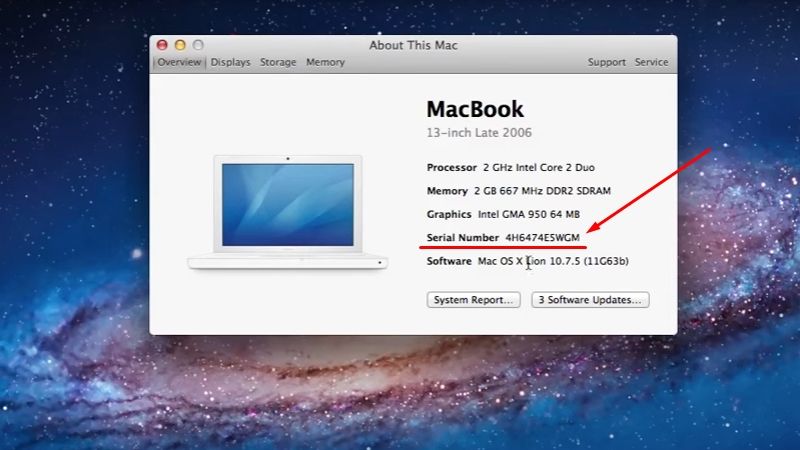 Удачных Вам продаж и приятных покупок.
Удачных Вам продаж и приятных покупок.
Модель | Идентификатор в дюймах | Артикул |
2019 год выпуска | ||
| MacBook Pro 15 дюймов | 15,1 и 15,3 | MV902xx/A, MV912xx/A, MV922xx/A, MV932xx/A, MV942xx/A, MV952xx/A |
| MacBook Pro 13 дюймов | 15,2 | MV962xx/A, MV972xx/A, MV982xx/A, MV992xx/A, MV9A2xx/A |
2018 год выпуска | ||
| MacBook Pro 15 дюймов | 15,1 | MR932xx/A, MR942xx/A, MR952xx/A, MR962xx/A, MR972xx/A, MUQh3xx/A |
| MacBook Pro 13 дюймов | 15,2 | MR9Q2xx/A, MR9R2xx/A, MR9T2xx/A, MR9U2xx/A, MR9V2xx/A |
2017 год выпуска | ||
| MacBook Pro 15 дюймов | 14,3 | MPTR2xx/A, MPTT2xx/A, MPTU2xx/A, MPTV2xx/A, MPTW2xx/A, MPTX2xx/A |
| MacBook Pro 13 дюймов | 14,2 | MPXV2xx/A, MPXW2xx/A, MPXX2xx/A, MPXY2xx/A, MQ002xx/A, MQ012xx/A |
| MacBook Pro 13 дюймов (2 порта Thunderbolt 3) | 14,1 | MPXQ2xx/A, MPXR2xx/A, MPXT2xx/A, MPXU2xx/A |
2016 год выпуска | ||
| MacBook Pro 15 дюймов | 13,3 | MLh42xx/A, MLh52xx/A, MLH52xx/A, MLW72xx/A, MLW82xx/A, MLW92xx/A |
| MacBook Pro 13 дюймов (4 порта Thunderbolt 3) | 13,2 | MLh22xx/A, MLVP2xx/A, MNQF2xx/A, MNQG2xx/A, MPDK2xx/A, MPDL2xx/A |
| MacBook Pro 13 дюймов (2 порта Thunderbolt 3) | 13,1 | MLL42xx/A, MLUQ2xx/A |
2015 год выпуска | ||
| MacBook Pro 15 дюймов Retina | 11,4 | MJLQ2xx/A |
| MacBook Pro 15 дюймов Retina | 11,5 | MJLT2xx/A, MJLU2xx/A |
| MacBook Pro 13 дюймов Retina | 12,1 | MF839xx/A, MF840xx/A, MF841xx/A, MF843xx/A |
2014 год выпуска | ||
| MacBook Pro 15 дюймов Retina | 11,2 | MGXA2xx/A |
| MacBook Pro 15 дюймов Retina | 11,3 | MGXC2xx/A |
| MacBook Pro 13 дюймов Retina | 11,1 | MGX72xx/A, MGX82xx/A, MGX92xx/A |
2013 год выпуска | ||
| MacBook Pro 15 дюймов Retina | 11,2 | ME293xx/A |
| MacBook Pro 15 дюймов Retina | 11,3 | ME294xx/A |
| MacBook Pro 15 дюймов Retina | 10,1 | ME664xx/A, ME665xx/A |
| MacBook Pro 13 дюймов Retina | 11,1 | ME864xx/A, ME865xx/A, ME866xx/A |
| MacBook Pro 13 дюймов Retina | 10,2 | MD212xx/A, ME662xx/A |
2012 год выпуска | ||
| MacBook Pro 15 дюймов Retina | 10,1 | MC975xx/A, MC976xx/A |
| MacBook Pro 15 дюймов | 9,1 | MD103xx/A, MD104xx/A |
| MacBook Pro 13 дюймов Retina | 10,2 | MD212xx/A, MD213xx/A |
| MacBook Pro 13 дюймов | 9,2 | MD101xx/A, MD102xx/A |
2011 год выпуска | ||
| MacBook Pro 17 дюймов | 8,3 конец года | MD311xx/A |
| MacBook Pro 17 дюймов | 8,3 начало года | MC725xx/A |
| MacBook Pro 15 дюймов | 8,2 конец года | MD322xx/A, MD318xx/A |
| MacBook Pro 13 дюймов | 8,1 начало года | MC723xx/A, MC721xx/A |
| MacBook Pro 13 дюймов | 8,1 конец года | MD314xx/A, MD313xx/A |
2010 год выпуска | ||
| MacBook Pro 17 дюймов | 6,1 | MC024xx/A |
| MacBook Pro 15 дюймов | 6,2 | MC373xx/A, MC372xx/A, MC371xx/A |
| MacBook Pro 13 дюймов | 7,1 | MC375xx/A, MC374xx/A |
2009 год выпуска | ||
| MacBook Pro 17 дюймов | 5,2 середина года | MC226xx/A |
| MacBook Pro 17 дюймов | 5,2 начало года | MB604xx/A |
| MacBook Pro 15 дюймов | 5,3 | MB985xx/A, MB986xx/A |
| MacBook Pro 15 дюймов 2,53 ГГц | 5,3 | MC118xx/A |
| MacBook Pro 13 дюймов | 5,5 | MB991xx/A, MB990xx/A |
2008 год выпуска | ||
| MacBook Pro 15 дюймов | 5,1 | MB470xx/A, MB471xx/A |
| MacBook Pro 17 дюймов | 4,1 | MB166xx/A |
| MacBook Pro 15 дюймов | 4,1 | MB133xx/A, MB134xx/A |
| Информация в этой статье поможет определить модель компьютера MacBook Pro и ее место в соответствующем семействе компьютеров. Компьютер Mac оснащен рядом средств, помогающих определить его модель. Самое простое из них — окно «Об этом Mac», доступное с помощью меню Apple () в левом верхнем углу экрана. Еще одно — программа «Информация о системе». Узнайте, как использовать эти инструменты для определения модели компьютера Mac. Если компьютера Mac нет под рукой или он не запускается, воспользуйтесь одним из следующих решений.
Список моделей MacBook ProМодели MacBook Pro упорядочены по году выпуска, начиная с последней. На модели MacBook Pro, выпущенные в 2012 г. и позже, можно устанавливать последнюю версию macOS. Для моделей, выпущенных до 2012 г., указана последняя совместимая операционная система. 2019 г.MacBook Pro (16 дюймов, 2019 г.) MacBook Pro (13 дюймов, 2019 г., два порта Thunderbolt 3) MacBook Pro (15 дюймов, 2019 г.) MacBook Pro (13 дюймов, 2019 г., четыре порта Thunderbolt 3) 2018 г.MacBook Pro (15 дюймов, 2018 г.) MacBook Pro (13 дюймов, 2018 г., четыре порта Thunderbolt 3) 2017 г.(1).jpg) MacBook Pro (15 дюймов, 2017 г.) MacBook Pro (13 дюймов, 2017 г., четыре порта Thunderbolt 3) MacBook Pro (13 дюймов, 2017 г., два порта Thunderbolt 3) 2016 г.MacBook Pro (15 дюймов, 2016 г. MacBook Pro (13 дюймов, 2016 г., четыре порта Thunderbolt 3) MacBook Pro (13 дюймов, 2016 г., два порта Thunderbolt 3) 2015 г.MacBook Pro (с дисплеем Retina, 15 дюймов, середина 2015 г.) MacBook Pro (с дисплеем Retina, 15 дюймов, середина 2015 г.) MacBook Pro (с дисплеем Retina, 13 дюймов, начало 2015 г.) 2014 г.MacBook Pro (с дисплеем Retina, 15 дюймов, середина 2014 г.) MacBook Pro (с дисплеем Retina, 15 дюймов, середина 2014 г.) MacBook Pro (с дисплеем Retina, 13 дюймов, середина 2014 г.) 2013 г.MacBook Pro (с дисплеем Retina, 15 дюймов, конец 2013 г.) MacBook Pro (с дисплеем Retina, 15 дюймов, конец 2013 г.) MacBook Pro (с дисплеем Retina, 15 дюймов, начало 2013 г.) MacBook Pro (с дисплеем Retina, 13 дюймов, конец 2013 г.) MacBook Pro (с дисплеем Retina, 13 дюймов, начало 2013 г.) 2012 г.MacBook Pro (с дисплеем Retina, 15 дюймов, середина 2012 г.) MacBook Pro (15 дюймов, середина 2012 г.) MacBook Pro (с дисплеем Retina, 13 дюймов, конец 2012 г.) MacBook Pro (13 дюймов, середина 2012 г.) 2011 г.MacBook Pro (17 дюймов, конец 2011 г.) MacBook Pro (17 дюймов, начало 2011 г.) MacBook Pro (15 дюймов, конец 2011 г.) MacBook Pro (15 дюймов, начало 2011 г.) MacBook Pro (13 дюймов, конец 2011 г.) MacBook Pro (13 дюймов, начало 2011 г.) 2010 г.MacBook Pro (17 дюймов, середина 2010 г.) MacBook Pro (15 дюймов, середина 2010 г.) MacBook Pro (13 дюймов, середина 2010 г.) 2009 г.MacBook Pro (17 дюймов, середина 2009 г.) MacBook Pro (17 дюймов, начало 2009 г.) MacBook Pro (15 дюймов, середина 2009 г.) MacBook Pro (15 дюймов, 2,53 ГГц, середина 2009 г.) MacBook Pro (13 дюймов, середина 2009 г.) 2008 г.MacBook Pro (15 дюймов, конец 2008 г.) MacBook Pro (17 дюймов, начало 2008 г.) MacBook Pro (15 дюймов, начало 2008 г.) |
Как определить модель Macbook Pro
Как узнать модель MacBook
Как узнать технические параметры Mac? Инструкция
Чехол для macbook. Как правильно определить модель macbook и подобрать на него чехол
Как проверить подлинность Mac book
Покупка б/у Mac (MacBook) с рук на вторичном рынке
Какие виды МакБуков бывают?
🔍Самодиагностика MacBook за 5 минут!🔬
MacBook греется и шумит. Что делать? (МакЛикбез)
Как определить по серийному номеру apple наименование и полные характеристики продукта
Как не купить паленый IPhone, IPad, IMac, MacBook
Также смотрите:
- Что делать если забыл логин и пароль на Айфоне
- Проблема с экраном iPhone 5c
- Из чего сделана камера Айфон 5S
- До какой версии можно откатить iPhone 4S
- Топ бесплатных приложений и игр для iPhone
- Установка wats up на iPad
- Скинуть книги с компа на Айпад
- На Макбуке не работает facetime
- iPhone 5 слишком быстро заряжается
- joyetechelektronik sigaralar
- Можно ли поменять touch ID на iPhone 5S
- Нужен ли антивирус для Макбука
- Ремонт зарядного устройства Макбук
- Подключение iPhone к audio 20
- На Айфоне пропал звук без наушников
Узнайте, какая модель MacBook у вас сейчас
Эта история является частью Apple Event, нашего полного освещения последних новостей из штаб-квартиры Apple.Если вы хотите обменять свой MacBook на новую модель или проверить совместимость с другими продуктами, вам необходимо выяснить, какая модель MacBook у вас есть.
Так как названия MacBook Air, Pro и «обычные» MacBook не меняются при обновлении, Apple использует год и время года — MacBook выпущен в качестве модели. Это выглядит примерно как «MacBook Air (13 дюймов, середина 2014 г.)».
Вот как найти модель вашего MacBook:
- На MacBook перейдите в меню Apple (верхний левый угол)> Об этом Mac .
- В появившемся окне вы увидите серийный номер. Выделите его и скопируйте.
- Перейдите на страницу Apple Check Coverage и вставьте серийный номер. Нажмите Продолжить , и вы увидите модель вместе с подробностями о том, какие услуги поддержки все еще покрываются.
заменил устаревшие функциональные клавиши на Touch Bar
Посмотреть все фотоСейчас играет: Смотри: Новый MacBook Pro: как Apple добавила сенсорное управление без расширения…
2:16
Как определить модель MacBook Pro как Retina или нет (обновлено в июне 2017 г.)
Apple производит множество ноутбуков MacBook с похожими названиями, поэтому вы можете легко спросить себя: «Какой MacBook Pro у меня снова?» Вот как быстро и легко определить, какая у вас модель MacBook Pro, и подобрать для нее подходящие аксессуары.В наш список добавлены как 13-дюймовые, так и 15-дюймовые модели, а также модели, доступные с такими функциями, как сенсорная панель и дисплей Retina, или без них. Давайте начнем!
Узнайте об этом Mac
Самый простой способ узнать, какой у вас MacBook Pro, — это посетить окно «Об этом Mac». Откройте его, щелкнув значок Apple в верхнем левом углу экрана, а затем щелкнув Об этом Mac . Третья строка показывает, какой у вас MacBook Pro.
В приведенном выше примере мы рассматриваем MacBook Pro «13 дюймов, конец 2016 г., два порта Thunderbolt 3».
Найдите свои аксессуары
Ищете аксессуары для MacBook Pro? Нет проблем, найдите название своей модели в таблице ниже и нажмите соответствующую ссылку!
| Название модели MacBook Pro | Ссылка для аксессуаров | |
| 15 дюймов, 2017 г. | MacBook Pro 15 с панелью Touch Bar | |
| 13 дюймов, 2017 г., 4 порта Thunderbolt 3 | MacBook Pro 13 с панелью Touch Bar | |
| 13 дюймов, 2017 г., 2 порта Thunderbolt 3 | MacBook Pro 13 без сенсорной панели | |
| 15 дюймов, конец 2016 г. | MacBook Pro 15 с панелью Touch Bar | |
| 13 дюймов, конец 2016 г., 4 порта Thunderbolt, 3 порта | MacBook Pro 13 с панелью Touch Bar | |
| 13 дюймов, конец 2016 г., 2 порта Thunderbolt, 3 порта | MacBook Pro 13 без сенсорной панели | |
| Retina, 15 дюймов, середина 2015 г. | MacBook Pro с сетчаткой 15 | |
| Retina, 13 дюймов, начало 2015 г. | MacBook Pro Retina 13 | |
| Retina, 15 дюймов, середина 2014 г. | MacBook Pro с сетчаткой 15 | |
| Retina, 13 дюймов, середина 2014 г. | MacBook Pro Retina 13 | |
| Retina, 15 дюймов, конец 2013 г. | MacBook Pro с сетчаткой 15 | |
| Retina, 15 дюймов, начало 2013 г. | MacBook Pro с сетчаткой 15 | |
| Retina, 13 дюймов, конец 2013 г. | MacBook Pro Retina 13 | |
| Retina, 13 дюймов, начало 2013 г. | MacBook Pro Retina 13 | |
| Retina, 15 дюймов, середина 2012 г. | MacBook Pro с сетчаткой 15 | |
| 15 дюймов, середина 2012 г. | MacBook Pro 15 | |
| Retina, 13 дюймов, конец 2012 г. | MacBook Pro Retina 13 | |
| 13 дюймов, середина 2012 г. | MacBook Pro 13 | |
| 15 дюймов, конец 2011 г. | MacBook Pro 15 | |
| 15 дюймов, начало 2011 г. | MacBook Pro 15 | |
| 13 дюймов, конец 2011 г. | MacBook Pro 13 | |
| 13 дюймов, начало 2011 г. | MacBook Pro 13 | |
| 15 дюймов, середина 2010 г. | MacBook Pro 15 | |
| 13 дюймов, середина 2010 г. | MacBook Pro 13 | |
| 15 дюймов, середина 2009 г. | MacBook Pro 15 | |
| 15 дюймов, 2.53 ГГц, середина 2009 г. | MacBook Pro 15 | |
| 13 дюймов, середина 2009 г. | MacBook Pro 13 |
У вас есть обычный непрофессиональный MacBook? Обратите внимание на аксессуары для 12-дюймовых MacBook. MacBook Air? Обратите внимание на аксессуары для MacBook Air 11 дюймов или MacBook Air 13 дюймов.
Проверить серийный номер
Все еще не выяснили, какой у вас MBP? Попробуйте еще два способа идентифицировать свой MacBook Pro.
Вы также можете найти свой серийный номер на том же экране «О вашем Mac», где он указан в нижней части над кнопкой «Системный отчет».Если вы не можете найти его здесь (возможно, из-за того, что ваш компьютер не включается), посетите страницу поддержки Apple, чтобы узнать о других местах, где вы можете найти его.
Когда у вас будет серийный номер, перейдите на страницу «Проверьте свои услуги и поддержку» и введите его. Вам также будет предложено ввести код защиты от спама. Следующий экран покажет вам, какая у вас модель, как показано ниже.
Проверьте идентификатор модели, номер модели или конфигурацию
Apple также ведет таблицу моделей MacBook Pro, в которой перечислены их идентификаторы, номера моделей и возможные конфигурации.Идентификатор модели указан в Apple> Системный отчет , а номер модели можно найти в нижней части старых MacBook или на оригинальной коробке и квитанции.
См. Таблицу моделей MacBook Pro на сайте Apple.
Заключение
Спасибо за просмотр статьи; Надеюсь, это было полезно! В любом случае сообщите нам об этом в комментариях и перейдите по ссылкам ниже, чтобы купить аксессуары для MacBook Pro.
Определите ваш MacBook — Справочный центр Beetstech
Узнайте, как найти серийный номер и другую информацию, которая поможет вам идентифицировать ваш MacBook.
Найдите свой серийный номер, идентификатор модели и номер детали
Серийный номер и другие идентификаторы MacBook можно найти в macOS, на поверхности компьютера и на его упаковке.
В окне «Об этом Mac»
В большинстве версий macOS серийный номер и информацию о модели компьютера можно найти в окне «Об этом Mac».
Выберите меню Apple (), «Об этом Mac».В открывшемся окне будет указано название модели вашего компьютера, например MacBook Pro (13 дюймов, 2016 г., четыре порта Thunderbolt 3), и серийный номер. Затем вы можете использовать свой серийный номер, чтобы проверить, какое у вас устройство.
Вы также можете использовать идентификатор модели вашего компьютера, чтобы получить дополнительную информацию. В окне «Об этом Mac» нажмите «Системный отчет». В открывшемся окне «Информация о системе» найдите Идентификатор модели в разделе «Обзор оборудования».
На поверхности вашего MacBook Pro
Закройте MacBook Pro и переверните его.Серийный номер находится на нижней стороне компьютера, рядом с нормативными отметками.
На оригинальной упаковке товара или чеке
Если у вас все еще есть оригинальная упаковка MacBook Pro, вы можете найти серийный номер на этикетке со штрих-кодом на коробке.
На упаковке также указан артикул Apple, например, MLh22xx / A. Сопоставьте это число с единицей в списке ниже, чтобы найти свою модель MacBook Pro.
В артикулах Apple «xx» перед косой чертой обозначают переменные, которые различаются в зависимости от страны или региона.
Серийный номер, номер модели и сведения о конфигурации вашего MacBook Pro могут также отображаться в квитанции или счете.
Как только вы получите свой идентификатор
Вы можете использовать идентификатор, чтобы найти свой MacBookPro с помощью нашего специального инструмента поиска серийного номера. Вам будет предоставлена подробная информация о вашем компьютере, а также предоставлены совместимые детали для вашего компьютера в удобном списке.
Определите свой MacBook Air
Определите свой MacBook Air Главная »Ремонт Apple» Ремонт Apple Mac »Определите свой MacBook AirУзнайте, как найти серийный номер и другую информацию, которая поможет вам идентифицировать свой MacBook Air.
Эта статья про MacBook Air. Вы можете найти похожие статьи для MacBook и MacBook Pro.
Найдите серийный номер, идентификатор модели и номер детали
Серийный номер и другие идентификаторы MacBook Air можно найти в macOS, на поверхности компьютера и на его упаковке.
В окне «Об этом Mac»
В большинстве версий macOS серийный номер и информацию о модели компьютера можно найти в окне «Об этом Mac».
Выберите меню «Apple» ()> «Об этом Mac». В открывшемся окне будет указано название модели вашего компьютера, например MacBook Air (13 дюймов, начало 2015 г.), и серийный номер. Ваш серийный номер действительно может помочь SimplyFixIt предложить вам индивидуальный совет по ремонту или обновлению вашей модели.
Вы также можете использовать идентификатор модели вашего компьютера, чтобы получить дополнительную информацию. В окне «Об этом Mac» нажмите «Системный отчет». В открывшемся окне «Информация о системе» найдите Идентификатор модели в разделе «Обзор оборудования».Затем используйте идентификатор, чтобы найти свой MacBook Air ниже.
На поверхности вашего MacBook Air
Закройте MacBook Air и переверните его. Серийный номер находится на нижней стороне компьютера, рядом с нормативными отметками.
На оригинальной упаковке товара или чеке
Если у вас все еще есть оригинальная упаковка MacBook Air, вы можете найти серийный номер на этикетке со штрих-кодом на коробке.
На упаковке также указан номер детали Apple, например, MJVE2xx / A.Сопоставьте это число с единицей в списке ниже, чтобы найти свою модель MacBook Air.
В артикулах Apple «xx» перед косой чертой обозначают переменные, которые различаются в зависимости от страны или региона.
Серийный номер, номер модели и сведения о конфигурации вашего MacBook Air также могут быть указаны в квитанции или счете.
Модели MacBook Air
Щелкните по каждой модели, чтобы просмотреть варианты ремонта и обновления.
2014
доля Твиттер Facebook LinkedIn
© 1996-2021 SimplyFixIt — Для получения дополнительной информации посетите SimplyFixIt.co.uk
Как узнать, какая у вас модель Mac
Независимо от того, пытаетесь ли вы продать свой Mac или хотите выяснить, совместим ли он с последним обновлением программного обеспечения, узнать, какая у вас модель Mac, быстро и легко.
Сочетание различных подсказок, таких как ноутбук / настольный компьютер, аппаратные характеристики, дизайн и многое другое, отличают различные Mac. Однако, если вы не знакомы с различными атрибутами, пара быстрых щелчков мыши покажет, какая у вас модель Mac.
Но если вы не можете включить Mac, мы также рассмотрим, как найти номер вашей модели, напечатанный на внешней стороне устройства.
Как узнать, какая у вас модель Mac
Найдите свою модель Mac в macOS
- На Mac нажмите в верхнем левом углу
- Select Об этом Mac
- Ваша модель Mac будет отображаться под версией программного обеспечения, которое вы используете.
Вот как выглядит процесс:
Теперь вы должны увидеть модель вашего Mac, как показано на изображении ниже:
Найдите номер модели, напечатанный на вашем MacBook, MacBook Air или MacBook Pro
Если вы не можете включить MacBook, вы можете найти номер модели внизу (например,грамм. A1707) Он будет мелким шрифтом на корпусе возле петли. Затем вы можете выполнить быстрый поиск в Google по запросу «Mac A1707 specs», чтобы узнать, какая у вас модель Mac.
Найдите номер модели, напечатанный на вашем iMac
Если вы не можете включить iMac, вы найдете номер модели, напечатанный на нижней части подставки, поэтому вам придется перевернуть его, чтобы увидеть его.
Найдите номер модели, напечатанный на вашем Mac mini
Серийный номер Mac mini напечатан на нижней задней стороне, ближайшей к портам.
Найдите номер модели, напечатанный на вашем Mac Pro
Номера моделей компьютеров Mac Pro напечатаны на нижней части машин.
Найдите номер модели на оригинальной упаковке Mac
Если он у вас есть, вы также найдете номер модели вашего Mac на оригинальной упаковке.
Вы можете получить более подробную информацию о том, как найти серийный номер и модель для других ваших устройств Apple здесь.
Для получения дополнительной помощи по максимально эффективному использованию устройств Apple ознакомьтесь с нашим практическим руководством, а также в следующих статьях:
FTC: Мы используем автоматические партнерские ссылки для получения дохода. Подробнее.
Посетите 9to5Mac на YouTube, чтобы узнать больше новостей Apple:
Как найти номер модели вашего MacBook? — Setapp
Все любят Mac за их эстетичный, красивый, минималистичный дизайн. Независимо от того, есть ли у вас iMac или MacBook, вы можете быть уверены, что его знаковая форма останется актуальной в течение долгого времени — настоящая редкость в мире технологий.
Однако, если задуматься, большинство iMac, MacBook и других устройств Apple считаются вневременными именно потому, что их дизайн из года в год меняется очень мало, что также затрудняет их различение.
Итак, вам может быть интересно, как найти номер модели Mac? Или вы можете спросить себя: «Сколько лет моему Mac на самом деле?» или даже «Какой у меня MacBook сейчас?» Давайте рассмотрим эти вопросы один за другим.
Зачем нужен номер модели MacBook?
Вам действительно не нужно знать номер модели MacBook Pro, чтобы использовать его изо дня в день, поэтому большинство людей никогда раньше даже не задумывались над этим вопросом. Однако в некоторых случаях возникают вопросы типа «Какой у меня компьютер?» действительно имеет значение.
Прежде всего, когда вы пытаетесь продать свой Mac, вам нужно знать, как найти номер модели MacBook, чтобы сообщить людям, какого типа и года выпуска ваш Mac, а также его точные характеристики.
Аналогичным образом, когда вы хотите купить новый Mac, неплохо сравнить его компоненты с вашей текущей настройкой, чтобы увидеть, что на самом деле отличается. Или зачем покупать? Но чтобы все правильно сравнить, вам нужно освоить поиск моделей Mac.
Наконец, спрашивая: «Сколько лет моему компьютеру?» также важен при обновлении программного обеспечения или покупке нового приложения, поскольку вам необходимо убедиться, что ваш Mac соответствует системным требованиям.Зачем платить за то, что не работает?
Какие все модели Mac?
Прежде чем объяснять, как найти номер модели на MacBook, iMac или любом другом Mac, было бы полезно сначала показать все типы компьютеров Apple.
MacBook — самый легкий ноутбук, который Apple когда-либо производила (не считая 11-дюймового MacBook Air). В настоящее время их нет в официальном составе, но их все еще в обращении.
MacBook Air — это массовая потребительская модель, которая раньше выпускалась в 11- и 13-дюймовых версиях.Теперь остался только 13-дюймовый, последний раз он обновлялся в марте 2020 года с дисплеем Retina и Magic Keyboard 2.
MacBook Pro — самая мощная модель ноутбука Apple, традиционно предлагаемая в размерах 13 и 15 дюймов, последний из которых был заменен на 16 дюймов с 2019 года.
Mac mini — это настольный компьютер Apple начального уровня, который можно собрать самостоятельно, к которому вы можете подключить свой собственный экран, клавиатуру, мышь и любое другое устройство.
iMac был основным настольным компьютером в моделях Apple на протяжении десятилетий (впервые выпущен в 1998 году).Его процессор объединен с экраном, размер которого составляет 21 или 27 дюймов. В 2017 году Apple выпустила более мощный 27-дюймовый iMac Pro с диагональю 27 дюймов, ориентированный на самых требовательных пользователей.
Mac Pro всегда был лучшим настольным компьютером Apple с процессорами серверного типа и невероятной вычислительной мощностью (в настоящее время можно добавить до 28 ядер ЦП).
Как найти номер модели вашего Mac
Даже с таким разнообразием устройств процесс поиска номера модели MacBook очень прост:
Щелкните значок Apple в строке меню (верхний левый угол)
Выберите «Об этом Mac»
Запишите первую строку для модели (например.грамм. MacBook Air), затем размер экрана (например, 13 дюймов), если применимо, и дату производства (например, начало 2015 г.)
Кроме того, меню «Об этом Mac» также дает вам много дополнительной важной информации о вашем Mac, которую вы можете использовать для продажи или сравнения с другими Mac.
Еще один способ увидеть подробное изображение вашего Mac — запустить Системную информацию:
Откройте папку «Приложения» ➙ Утилиты
Дважды щелкните Системная информация
Хотя системная информация не так эффективно обобщает состояние вашего Mac, как меню «Об этом Mac», она гораздо глубже описывает каждый аспект ваш Mac (просто перейдите по вкладкам на боковой панели).
Наконец, ваши вопросы о «Какая модель у меня MacBook Pro?» или «В каком году у меня MacBook Pro?» решаются раз и навсегда.
Как найти модель выключенного Mac
В редких случаях у вас может не получиться войти в macOS и открыть «Об этом Mac» или «Информация о системе». Для этого сценария Apple оставила резервный серийный номер, напечатанный прямо на вашем Mac.
Вот как найти номер модели Mac при выключенном устройстве:
Серийный номер всех моделей MacBook напечатан на нижней части ноутбука
Серийные номера всех iMac и iMac Pro одинаково напечатаны внизу основания
Серийные номера Mac mini указаны внизу их корпуса
Для Mac Pro цилиндрической формы номер указан внизу.Для башенных сначала проверьте заднюю панель.
После того, как вы найдете номер модели Mac, вы можете использовать поиск модели Mac в Интернете, чтобы получить более конкретную информацию о нем:
Посетите checkcoverage.apple.com
Вставьте серийный номер ➙ Продолжить
Будут отображены ваша точная модель Mac, размер и дата
Как отслеживать состояние вашего Mac в любое время
Даже если вы знаете номер модели своего MacBook, он в лучшем случае дает вам только самую основную информацию.Чтобы действительно понять, как работает ваш Mac, какая мощность ему требуется, сколько памяти используется и многое другое, вам понадобится профессиональное решение для мониторинга.
iStat Menus — безусловно, лучший системный монитор для Mac, который спокойно живет в строке меню. Эта утилита поможет вам получить столь необходимую ясность в отношении вашего Mac, как никогда раньше. Просматривайте состояние ваших датчиков, жестких дисков, ЦП, графического процессора, ОЗУ и сетей одновременно, одним нажатием кнопки.
Как подготовить Mac к продаже
Учитывая, что большую часть времени людям нужно искать номер модели MacBook Pro перед тем, как выставить устройство на продажу, есть еще один важный подготовительный шаг, о котором не следует забывать — резервное копирование жесткого диска.
Get Backup Pro предлагает одно из самых быстрых и простых решений для резервного копирования на рынке прямо сейчас. Вы можете сохранить выбранные папки или клонировать весь Mac на внешний жесткий диск в кратчайшие сроки. А если у вас есть объем хранилища, подключенный к вашей сети Wi-Fi, вы можете запланировать инкрементное резервное копирование, чтобы убедиться, что вы никогда не потеряете какие-либо данные, что бы ни случилось с вашим Mac.
Как оптимизировать ваш Mac за секунды
Хотя вы можете подумать, что пора продать Mac и перейти на что-нибудь получше, поскольку вы находите его медленным и не отвечающим на запросы, проблема может быть вовсе не в оборудовании.Вместо этого это может быть весь программный вес, накопленный за эти годы: журналы пользователей, неработающие элементы входа в систему, биты удаленных приложений, файлы кеша и т. Д.
CleanMyMac X позволяет избавиться от мусора на Mac в мгновение ока. Переиндексируйте вашу базу данных электронной почты и Spotlight, удалите временные элементы из вашей системы, восстановите права доступа к диску — и все это одним щелчком мыши.
Как получить новый Mac с CleanMyMac X:
Откройте приложение и перейдите к Smart Scan
Щелкните Scan
Review Details, чтобы выбрать все, что вы хотите изменить
Hit Run
Как видите, зная, как найти MacBook Номер модели важен, поскольку он позволяет вам правильно позиционировать ваш Mac в конкурентной среде.Еще лучше, установите iStat Menus, чтобы получать более точную информацию, чем где-либо еще. Если вы решили продать свое устройство, не забудьте сделать резервную копию с помощью Get Backup Pro. И попробуйте сначала использовать CleanMyMac X, чтобы вернуть его в форму. Возможно, вам пока не нужно его продавать.
Лучше всего то, что iStat Menus, Get Backup Pro и CleanMyMac X доступны вам бесплатно в течение семи дней в рамках пробной версии Setapp, платформы с более чем 170 приложениями мирового класса, которые улучшат повседневную работу с Mac.Попробуйте их все бесплатно сегодня, почему бы и нет?
Какой у меня Mac?
Существует множество причин, по которым вам может потребоваться выяснить, какой у вас Mac или MacBook. Возможно, вы планируете продать подержанный Mac и хотите узнать, сколько он стоит. Если вы продаете свой Mac, вам также нужно иметь возможность точно сообщить покупателю, что он получает.
Может быть, вы покупаете подержанный Mac и хотите убедиться, что не собираетесь покупать старинную модель, которая не сможет справиться с вашими повседневными задачами.
В качестве альтернативы вам может быть интересно, следует ли вам обновить операционную систему, и вы хотите быть уверены, что последняя версия macOS не сломает ваш компьютер. Когда Big Sur появится на Mac позже в 2020 году, вам может быть интересно, сможет ли ваш Mac запустить его — у нас есть список, какие Mac совместимы с Big Sur здесь — но если вы не знаете, какой у вас Mac, тогда вы будете не будь мудрее.
В этой статье мы поможем вам узнать номер модели и возраст Mac, а также как узнать, какой процессор у вашего Mac, и как проверить, сколько оперативной памяти находится внутри вашего Mac.
Различные типы компьютеров Mac
Apple в настоящее время производит шесть типов Mac (хотя мы бы поспорили, что iMac и iMac Pro относятся к одной категории Mac).
Внутри каждой из этих категорий могут быть большие различия в размере экрана и мощности процессора.
Есть два типа ноутбуков Mac:
Существует два типа MacBook Pro: 13-дюймовые и 16-дюймовые. 16-дюймовая модель пришла на смену 15-дюймовой модели в 2019 году.
16-дюймовая модель — это огромный шаг вперед по сравнению с 13-дюймовой моделью, и разница между 13-дюймовым MacBook Pro начального уровня и моделями среднего класса почти такая же.
До июля 2019 года также был MacBook, но Apple прекратила выпуск этой модели Mac.
И есть четыре типа настольных компьютеров Mac:
- Mac mini
- iMac
- iMac Pro
- Mac Pro
Как мы намекали выше, мы бы классифицировали iMac Pro и iMac в одной категории, но Apple предпочитает разделять их, возможно, чтобы убедить творческих профессионалов в том, что iMac Pro лучше подходит для них, чем 27-дюймовый iMac.
Между этими моделями Mac существует ряд ключевых отличий.Чтобы узнать больше о различных компьютерах Mac, которые производит Apple, прочтите наше Руководство по покупке Mac здесь.
Как узнать, какой у вас Mac: простой метод
Есть простой способ определить, какой именно у вас Mac или MacBook:
- Щелкните значок Apple в верхнем левом углу Mac.
- Появится раскрывающееся меню. Выберите верхний вариант: «Об этом Mac».
- В появившемся окне подробно описан тип Mac, например iMac (27 дюймов, конец 2013 г.)
Однако, если у вас нет доступа к рассматриваемому Mac и вы не можете получить доступ к меню Apple, или вы не можете получить доступ к меню, потому что Mac не включается, вы сможете определить, какой Модель Mac это такая, если вы выполните следующие действия.
Как найти номер модели вашего Mac
Если вам известен номер модели (или идентификатор модели) и скорость процессора, как правило, у вас есть вся информация, необходимая для определения модели вашего Mac.
Вот как узнать номер модели вашего Mac, вы можете узнать его, выполнив следующие инструкции:
- Щелкните значок Apple в верхнем левом углу Mac.
- Появится раскрывающееся меню. Выберите верхний вариант: «Об этом Mac».
- Щелкните «Отчет о системе» (или на компьютерах Mac с более старыми операционными системами, щелкните «Подробнее»).
- В обзоре оборудования вы увидите идентификатор модели.
Однако обратите внимание, что идентификатор модели может использоваться несколькими компьютерами Mac, поэтому вам потребуется дополнительная информация, чтобы надежно идентифицировать рассматриваемый Mac.
Как узнать, сколько лет вашему Mac
Определение возраста вашего Mac — важный шаг к раскрытию деталей компонентов, которые Apple использовала внутри него.
Как только вы узнаете, когда был запущен рассматриваемый Mac (а это не обязательно, когда он был приобретен), вы можете узнать, какое поколение процессора находится внутри, а также другую информацию, которая может помочь вам определить, лучше он или хуже, чем другой Mac. .
Как узнать возраст Mac
- Щелкните значок Apple в верхнем левом углу Mac.
- Появится раскрывающееся меню. Выберите верхний вариант: «Об этом Mac».
- В появившемся окне должна быть показана необходимая информация, например iMac (27 дюймов, конец 2013 г.).
Это дата, когда было выпущено конкретное поколение Mac. Возможно, Mac был произведен и куплен через некоторое время после этой даты, поэтому физически он может быть не таким уж старым.
Например, вы можете купить новый iMac прямо сейчас (модель начального уровня с частотой 2,3 ГГц), но эта модель не обновлялась с 2017 года.
Важно то, что как только вы узнаете дату запуска, вы сможете узнать информацию о процессоре и других компонентах внутри него, как мы объясняем здесь: Как проверить спецификации вашего Mac: узнать информацию о процессоре и оперативной памяти.
Как найти серийный номер Mac
Есть несколько причин, по которым вам может потребоваться узнать серийный номер вашего Mac.Это может быть помощь в решении технической проблемы, выяснение того, был ли Mac отозван из-за известной неисправности или при неблагоприятных обстоятельствах, когда ваш Mac был украден.
Местоположение вашего серийного номера определяется моделью Mac — и у нас есть полное руководство по поиску серийного номера вашего Mac здесь.
Вы также найдете свой серийный номер, если нажмете «Меню Apple»> «Об этом Mac», как указано выше.
Как узнать, какой у вас MacBook
Экран
Один из способов узнать, какая у вас модель, — это измерить экран.Apple обычно называет свои ноутбуки в соответствии с размером экрана, измеренным по диагонали в дюймах.
Экран MacBook Pro будет 13, 15 или 16 дюймов. Модель 16 дюймов была представлена в 2019 году. Модель 15 дюймов на самом деле составляет 15,2 дюйма.
Еще один простой способ узнать об этом — открыть крышку ноутбука Mac. Возможно, вы увидите название модели, напечатанное на черной полосе под экраном. Это при условии, что у вас нет MacBook Pro с 2012 по 2016 год — Apple удалила имя с лицевой панели на несколько лет, но имя вернулось в более поздних моделях.
Еще один способ отличить — качество экрана: старые MacBook Air, выпущенные до 2018 года, и некоторые старые модели MacBook Pro не имеют дисплеев Retina. Дисплеи Retina имеют больше пикселей для превосходного изображения.
Размер / вес
MacBook, снятый с производства, весил всего 0,92 кг.
MacBook Air в настоящее время является самым маленьким и легким Mac от Apple, весит 1,29 кг. Только давно умерший 11-дюймовый MacBook Air весил на 1,25 кг меньше.
Текущий MacBook Pro лишь немного толще MacBook Air, но предыдущие поколения были значительно больше и тяжелее.
Цвет
MacBook Air до 2018 года был доступен только в серебристом цвете, в то время как новый MacBook Air (который тоньше) выпускается в золотом, космическом сером и серебристом цветах.
У MacBook Pro всегда был металлический корпус с момента его появления в 2006 году (когда он пришел на смену серии PowerBook G4). Первоначально MacBook Pro имел серебристую алюминиевую отделку, но с 2016 года он стал космическим серым или серебристым.
MacBook выпускался в трех цветах: золотой, космический серый и серебристый (когда-то была и версия с розовым золотом).Если вы отправитесь еще дальше в прошлое, были белые и черные модели MacBook, переход с пластика на алюминий произошел в 2006 году, примерно в то время, когда Apple перешла на процессоры Intel.
Порты
С момента своего появления в 2015 году до прекращения производства в 2019 году у MacBook был только один порт — порт USB-C, который вы используете для зарядки, а также для подключения периферийных устройств.
С 2018 года у MacBook Air два порта USB-C / Thunderbolt 3 (порт такой же). Модели MacBook Air до 2018 года имели порт MagSafe, два порта USB 3, разъем для наушников, слот для карты SDXC и Thunderbolt 2.
MacBook Pro имеет два или четыре порта USB-C / Thunderbolt 3 (в зависимости от модели 13 дюймов или 16 дюймов (или 15 дюймов), а также разъем для наушников. С 2016 года некоторые модели MacBook Pro 13 и 15 дюймов оснащены панелью Touch Bar полоса над клавиатурой.
Как узнать, какой у вас рабочий стол Mac
Экран
Это довольно просто. Если на вашем рабочем столе Mac есть экран, это iMac (или iMac Pro). Ни Mac mini, ни Mac Pro не поставляются с экраном.
В настоящее время iMac выпускается двух разных размеров — в зависимости от размера экрана по диагонали: 21,5 дюйма и 27 дюймов. По состоянию на 2017 год также появился iMac Pro с 27-дюймовым экраном. Если ваш iMac был произведен до 2009 года, у него может быть экран меньшего размера, 20 или 24 дюйма, а если вы отправитесь еще дальше в прошлое, то были 15-дюймовые и 17-дюймовые iMac.
Прямо сейчас ходят слухи, что размер экрана iMac скоро изменится.
С 2014/2015 большинство продаваемых iMac имеют дисплеи Retina, это экраны очень хорошего качества с разрешением до 5120×2880 и поддержкой 1 миллиарда цветов.Тем не менее, iMac начального уровня с диагональю 21,5 дюйма по-прежнему имеет стандартный дисплей.
Типовой проект
Дизайн iMac сильно изменился за прошедшие годы, от старого ЭЛТ-дисплея (если это то, что вы видите, у вас практически антиквариат!) До современного тонкого алюминиевого дисплея. Однако нынешний дизайн не сильно изменился за последнее десятилетие. Самое большое недавнее изменение произошло в 2015 году, когда экран на моделях iMac был уменьшен до 5 мм, поэтому, если он толще, ваш iMac старше.
Mac mini — самый компактный Mac от Apple, текущие модели имеют размеры 20 см на 20 см и высоту около 3,5 см (более старые модели были немного больше).
Если вы посмотрите на Mac Pro 2013 года выпуска, то его высота составляет около 25 см. Старые модели Mac Pro были примерно вдвое выше. Mac Pro 2019 года от Apple имеет высоту 52,9 см, он также узнаваем благодаря серии больших отверстий на передней панели, которые намного больше, чем Mac Pro до 2013 года.
Цвет
В настоящее время iMac имеет алюминиевый корпус с 2007 года.Если ваш iMac белый (или любой другой оттенок пластика), он намного старше. С другой стороны, если ваш iMac космического серого цвета, то это iMac Pro.
Когда Apple представила Mac mini в 2005 году, он был бело-серебристым, дизайн существенно не изменился до 2010 года, когда он получил полностью алюминиевый корпус, и снова в 2011 году, когда он потерял оптический привод. В 2018 году Mac mini стал профессионалом в корпусе Space Grey.
Если у вас есть Mac Pro, черный и немного похожий на мусорное ведро, то у вас Mac Pro 2013 года.Если это алюминиевая коробка с теркой для сыра спереди, то это одна из моделей с процессором Intel внутри, которые Apple выпустила в период с 2006 по 2012 год. Или, если эти отверстия на передней панели немного больше и похожи на лица инопланетян. , значит, у вас есть новейший Mac Pro. Если у него пластиковый корпус, значит, у вас Mac Pro до Intel.
Порты
Текущие версии iMac имеют хороший набор портов, включая слот для карт SDXC, USB 3 (который поддерживает USB-A), Thunderbolt 3 / USB-C и Gigabit Ethernet.Модели до 2017 года будут иметь более старый стандарт Thunderbolt вместо Thunderbolt 3. До 2018 года Mac mini имел два порта Thunderbolt 2, четыре порта USB 3, HDMI, SDXC и Ethernet.
С 2018 года у Mac mini было четыре порта Thunderbolt 3 / USB-C в дополнение к HDMI, USB 3 и Ethernet. На более старых моделях Mac mini на передней панели может быть слот для оптического привода. Если у вас это так, он должен быть датирован до 2011 года.
У Mac Pro самая большая коллекция портов среди всех Mac, и у Mac Pro 2019 больше всего.Есть два порта USB 3 (которые поддерживают USB-A) и два порта Thunderbolt 3 (которые поддерживают USB-C), а также два порта Ethernet 10 Гбит / с. Но для этого Mac также есть много возможностей расширения.
Я не могу включить свой Mac! Как я могу определить, что это за модель?
Не волнуйтесь, мы тоже думали о вас!
На каждом Mac, будь то ноутбук или настольный компьютер, есть заводская наклейка с номером модели и серийным номером.
Вот список компьютеров Mac с указанием их идентификаторов:
- iMac: находится на основании компьютера.Обязательно выключите iMac, отсоедините провода, а затем переверните его, желательно на мягкой поверхности, чтобы увидеть цифры. Если вы хотите увидеть визуальное представление — посетите сайт Apple.
- MacBook Air: находится на задней поверхности ноутбука. Расположение номеров будет отличаться в моделях после 2012 г., 2010-2011 гг. И Original-2009; однако на всех MacBook Air цифры указаны на задней панели ноутбука. Если вы хотите увидеть наглядное представление — посетите сайт Apple.
- MacBook Pro: находится на задней поверхности ноутбука. Расположение номеров будет отличаться между моделями после 2012 года и 2009-2011 годов. Для MacBook Pro, выпущенных до 2008 года, включая оригинальный MacBook Pro, расположение номеров будет найдено на ноутбуке. Для этих старых моделей вам нужно будет выключить компьютер и снять аккумуляторный отсек, чтобы увидеть цифры. Если вы хотите увидеть наглядное представление — посетите сайт Apple.
- Mac Pro до 2013 г. (компьютер Tower): находится на задней панели компьютера, рядом с выходом видеокарты.Если вы хотите увидеть наглядное представление — посетите сайт Apple.
- Mac Pro 2013 (цилиндрический компьютер): находится на нижней поверхности компьютера. Обязательно выключите Mac Pro перед тем, как переворачивать его. Если вы хотите увидеть наглядное представление — посетите сайт Apple.
- Mac Pro 2019: серийный номер напечатан на нижней стороне Mac, рядом с нормативными отметками — посетите веб-сайт Apple.
- Mac mini (середина 2010 г. и новее): находится на нижней поверхности компьютера.Если вы хотите увидеть наглядное представление — посетите сайт Apple.
- Mac mini (оригинал — конец 2009 г.): находится в нижней части корпуса компьютера. Если вы хотите увидеть наглядное представление — посетите сайт Apple.
Еще один способ узнать модель и серийный номер вашего Mac — проверить оригинальную упаковку или оригинал квитанции / счета — то есть, если они у вас еще остались!
.


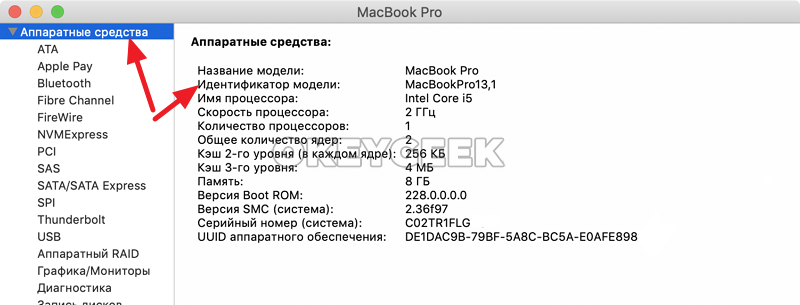
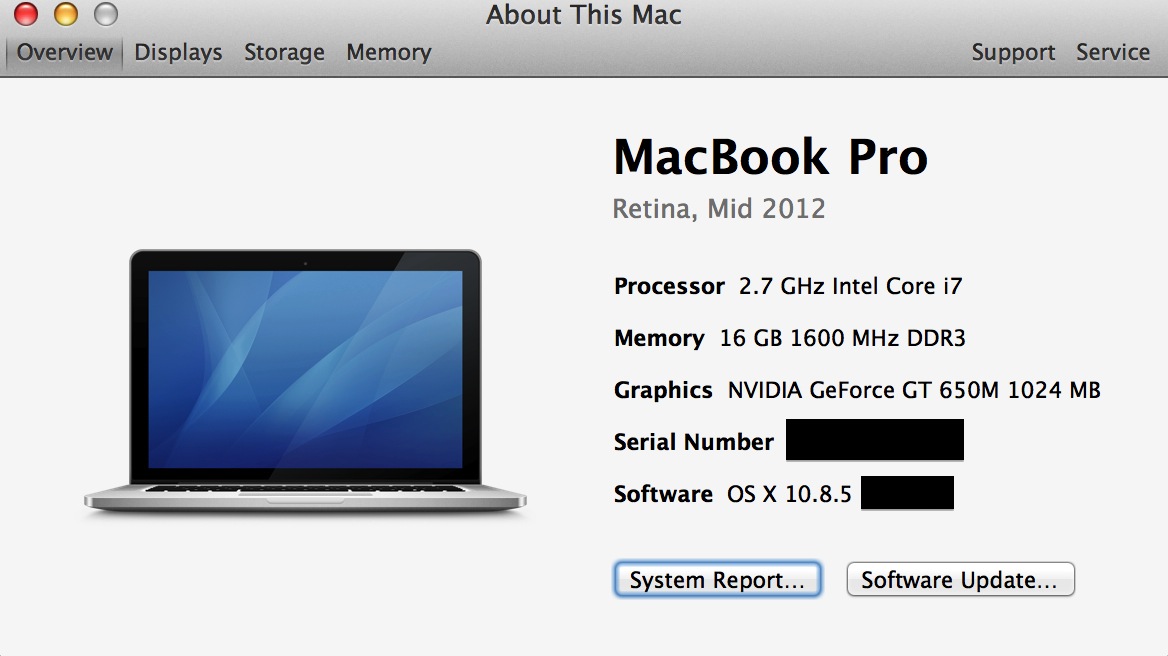
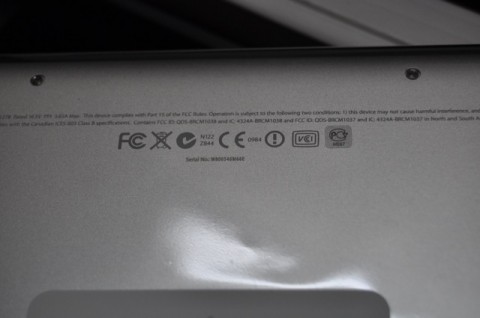 )
) )
)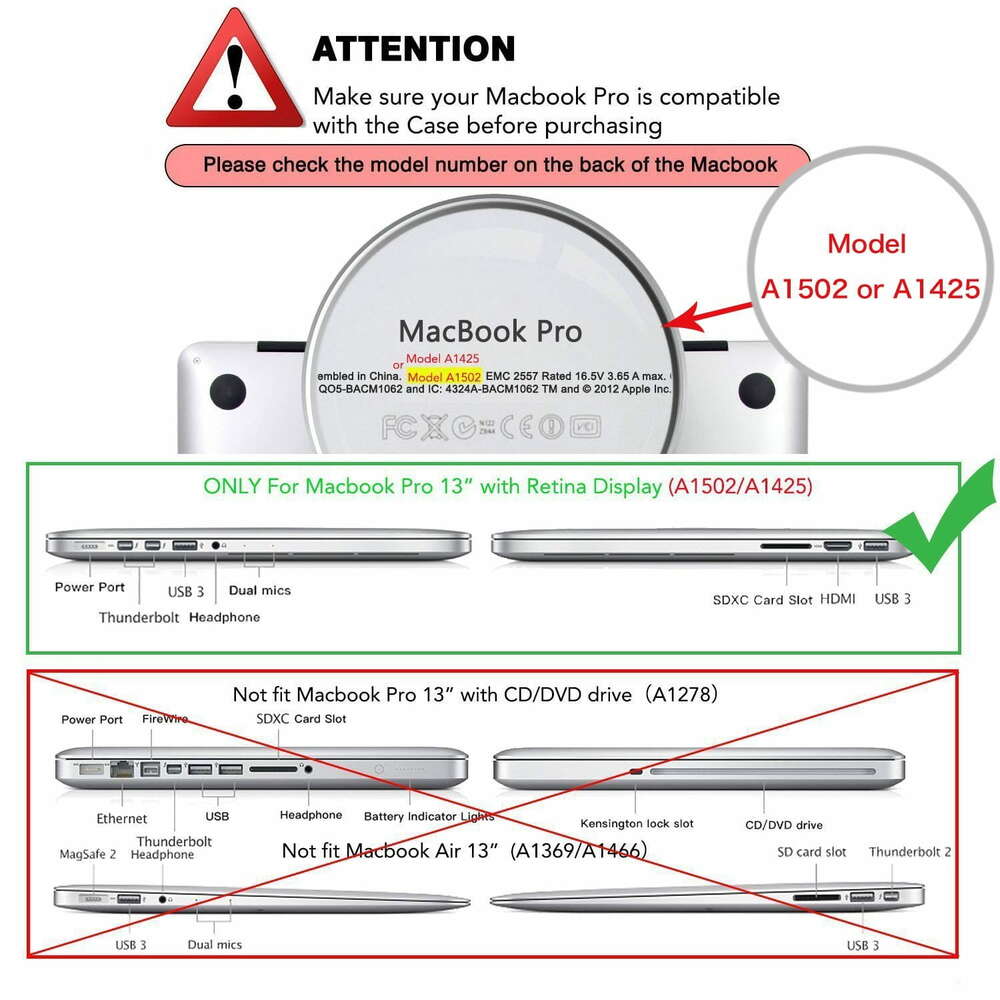 )
) /мин)/GLSY
/мин)/GLSY )
)

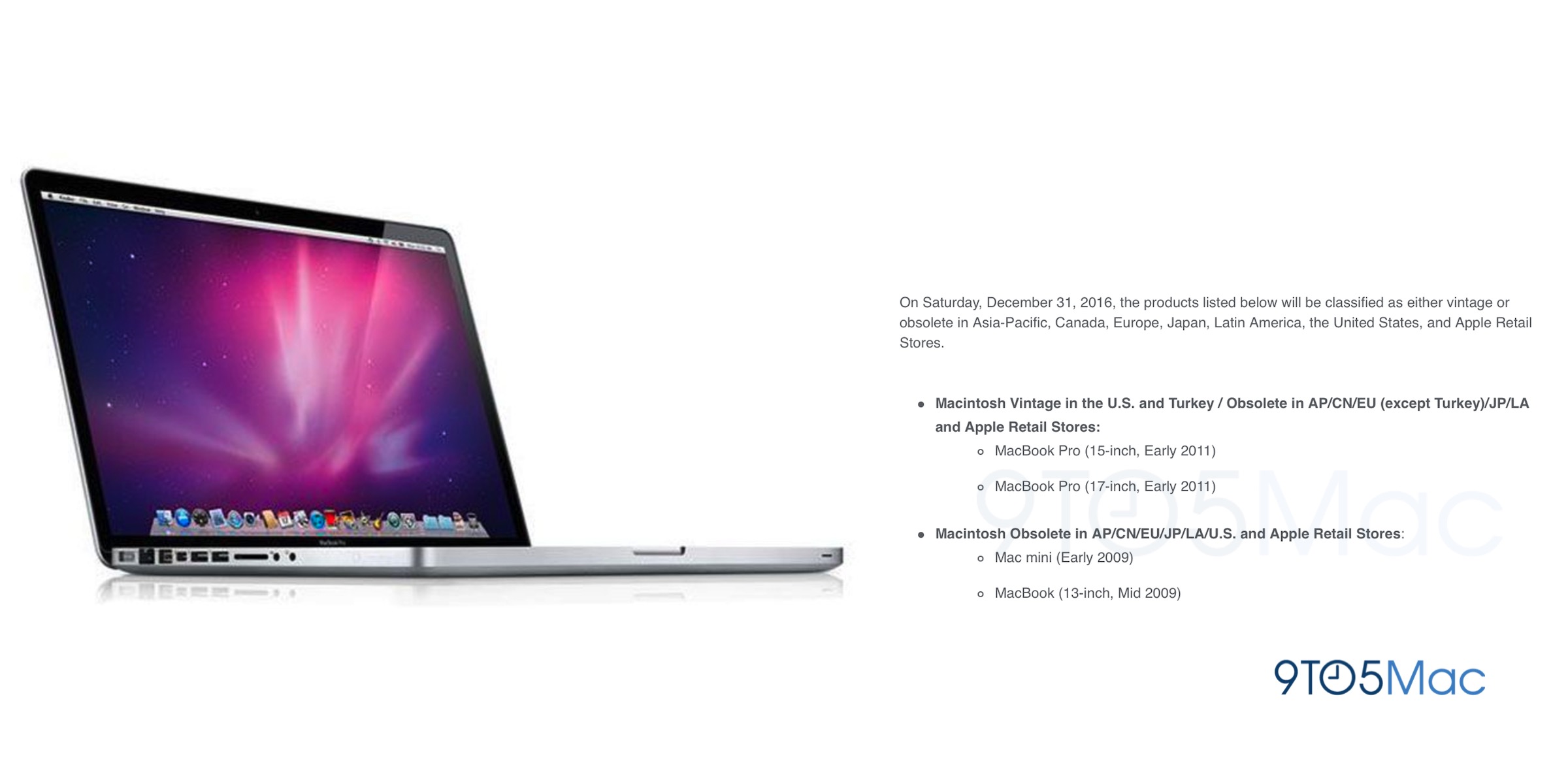 Для просмотра подробных технических характеристик щелкните название модели.
Для просмотра подробных технических характеристик щелкните название модели. )
) )
)